解决谷歌浏览器中网页乱码的方法
解决谷歌浏览器中网页乱码的方法?一般情况下,谷歌浏览器页面显示的是中文简体,不过近期有不少用户在打开谷歌浏览器的时候发现网页文字都是乱码,一点都看不懂。出现这个情况会影响用户的正常访问,那么我们该如何解决这个问题呢?出现网页乱码的情况有很大的可能是因为编码出现问题而造成的。今天小编带来谷歌浏览器网页乱码处理技巧,快来看看是如何解决这个问题的吧。

谷歌浏览器网页乱码处理技巧
为了查看编码方式,首先打开谷歌浏览器,然后按下键盘上的【F12】键,打开控制台【Console】。在控制台中输入【document.charset】,即可查看当前的编码方式。
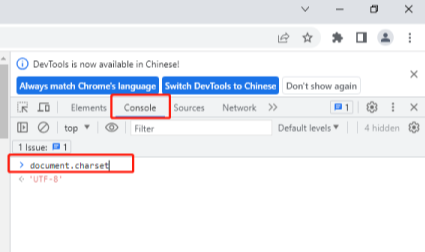
2、然后在【Elements】中再次查看网页源码编码方式,看是否同步,不同步的话就会导致网页乱码,需修改浏览器编码。
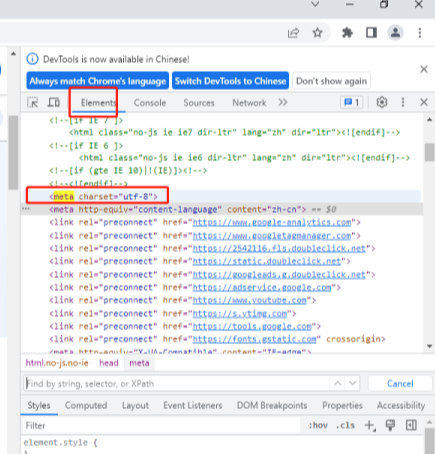
3、我们需要给谷歌浏览器安装一款名为【Charset】的扩展程序,下载完成后将压缩包文件进行解压,在解压出来的文件夹中找到【crx】后缀的文件,将其重命名为【zip】格式的压缩包文件后再次进行解压。
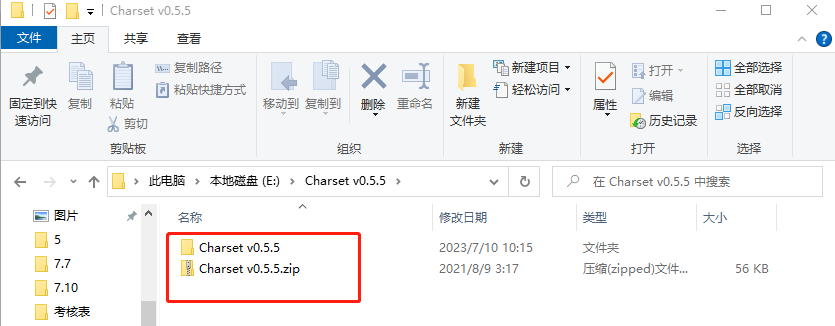
4、点击浏览器右上角【自定义及控制】-【扩展程序】-【管理扩展程序】。这时会进入谷歌浏览器的扩展程序页面,在页面右上方点击【开发者模式】开启开发者模式。
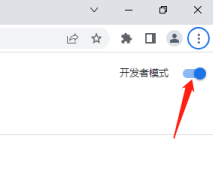
5、这时会在下方出现【加载已解压的扩展程序】,点击该按钮选择我们前面解压出来的扩展程序文件夹。
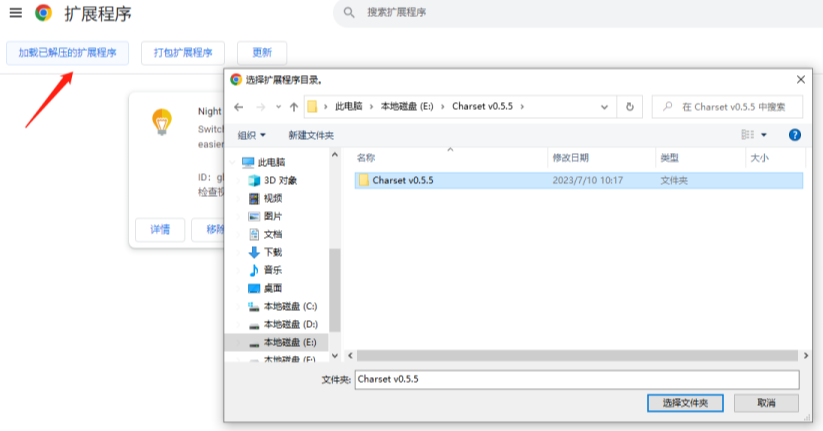
6、软件安装完成后,会在浏览器右上方显示该插件的图标,点击一下该插件的图标就可以手动修改当前网页的编码了,我们只需要在GBK、GB2312、UTF-8之间进行切换就可以了。
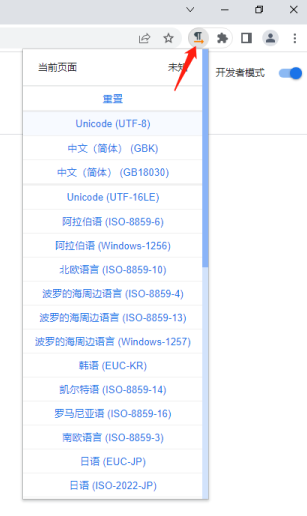
以上是解决谷歌浏览器中网页乱码的方法的详细内容。更多信息请关注PHP中文网其他相关文章!

热AI工具

Undresser.AI Undress
人工智能驱动的应用程序,用于创建逼真的裸体照片

AI Clothes Remover
用于从照片中去除衣服的在线人工智能工具。

Undress AI Tool
免费脱衣服图片

Clothoff.io
AI脱衣机

AI Hentai Generator
免费生成ai无尽的。

热门文章

热工具

记事本++7.3.1
好用且免费的代码编辑器

SublimeText3汉化版
中文版,非常好用

禅工作室 13.0.1
功能强大的PHP集成开发环境

Dreamweaver CS6
视觉化网页开发工具

SublimeText3 Mac版
神级代码编辑软件(SublimeText3)

热门话题
 谁实际拥有Google?
Apr 02, 2025 pm 04:01 PM
谁实际拥有Google?
Apr 02, 2025 pm 04:01 PM
Google由AlphabetInc.拥有,Alphabet由拉里·佩奇和谢尔盖·布林控制:1)通过持有B类股票(每股10票投票权),创始人确保对公司的控制权;2)Alphabet的A类和C类股票分别在公开市场和员工持股计划中流通,但不影响创始人的控制权。
 Google女士的名字是什么?
Apr 06, 2025 am 12:01 AM
Google女士的名字是什么?
Apr 06, 2025 am 12:01 AM
Googlelady的姓名是GoogleAssistant。1.GoogleAssistant是Google开发的智能虚拟助手,利用NLP、ML和语音识别技术与用户互动。2.其工作原理包括语音识别、自然语言处理、响应生成和任务执行。3.用户可以通过API进行基本和高级交互,如查询天气或控制智能家居设备。
 监视哪些Google搜索?
Apr 08, 2025 am 12:01 AM
监视哪些Google搜索?
Apr 08, 2025 am 12:01 AM
Google监控用户的搜索关键词、时间、设备、cookies和IP地址,用于优化搜索和广告投放。用户可通过隐私模式、VPN或代理服务器保护隐私。
 Google控制台使用什么?
Apr 03, 2025 am 12:13 AM
Google控制台使用什么?
Apr 03, 2025 am 12:13 AM
GoogleConsole的主要作用是帮助网站管理员监控、维护和优化网站的Google搜索表现。1)它提供关于页面索引、搜索查询、点击率和排名的报告,帮助优化SEO策略。2)通过验证网站所有权,用户可以使用其功能,如查看搜索分析报告和提交站点地图。3)高级用户可通过API自动化任务,处理数据以提升SEO效果。
 Google的旧名称是什么?
Apr 05, 2025 am 12:12 AM
Google的旧名称是什么?
Apr 05, 2025 am 12:12 AM
Google'soldnamewas“ Backrub”,反射initialFocusonAnalyzingBacklinkss.1)启动asbackrubatstanfordin196,itusedabasicbacklinkalgorithm.2)rebrandedtogooglein197197,象征性abrodizingabroadeerambitiontoorganizeInterneTertinEnterneTineTineTineTIN.3)
 Google Cloud免费吗?
Apr 04, 2025 am 12:13 AM
Google Cloud免费吗?
Apr 04, 2025 am 12:13 AM
GoogleCloud不是完全免费的,但提供了一些免费服务。1)计算引擎免费提供f1-micro实例,每月最多720小时。2)云存储免费提供5GB标准存储空间。3)其他服务如BigQuery等也有免费额度,但需注意使用限制。
 谁拥有51%的Google?
Apr 09, 2025 am 12:03 AM
谁拥有51%的Google?
Apr 09, 2025 am 12:03 AM
Google的51%股份由创始人拉里·佩奇和谢尔盖·布林通过B类股票控制。1)Alphabet的股票分为A类、B类和C类,B类股票每股有10票投票权。2)佩奇和布林持有大部分B类股票,确保他们在公司决策中拥有主导权。
 Google代表什么?
Apr 07, 2025 am 12:13 AM
Google代表什么?
Apr 07, 2025 am 12:13 AM
Google的名字源自数学术语“googol”,代表1后面跟100个0的巨大数字,象征其雄心壮志。Google发展为庞大的技术生态系统,包括搜索引擎技术、云计算和人工智能,影响力涵盖文化、商业和社会多个领域。






